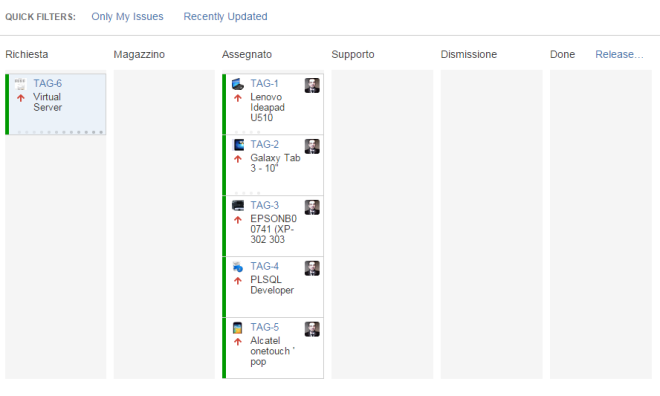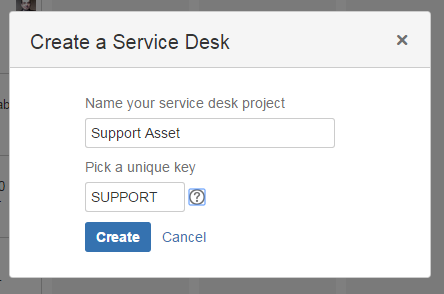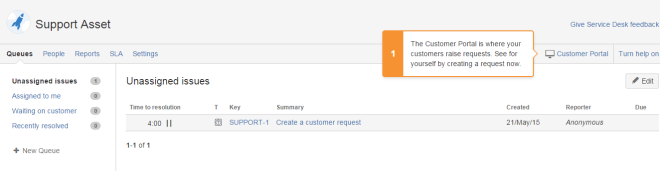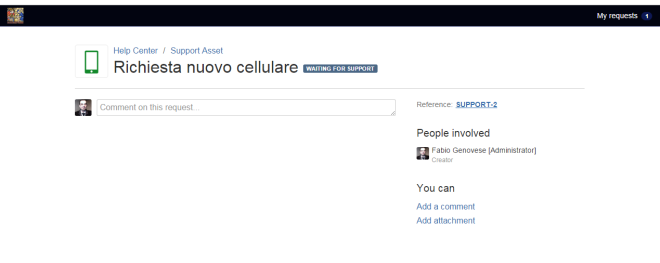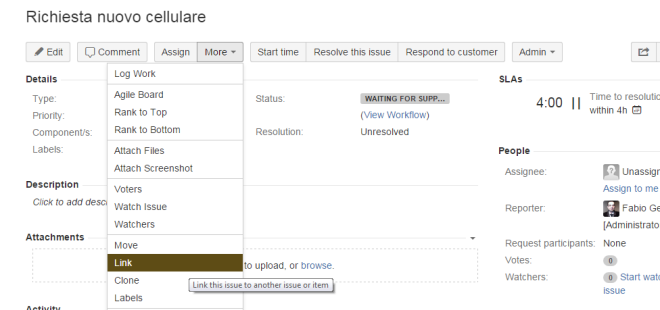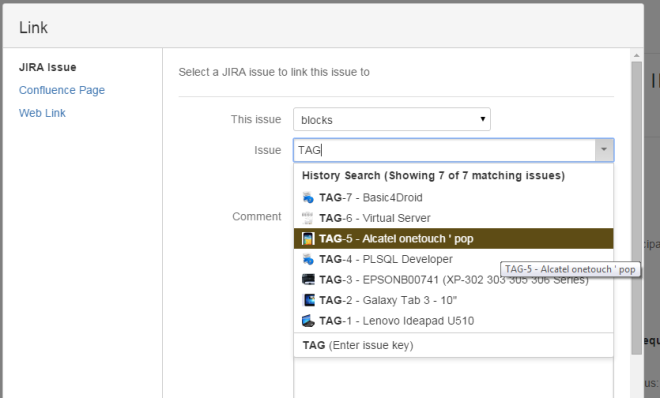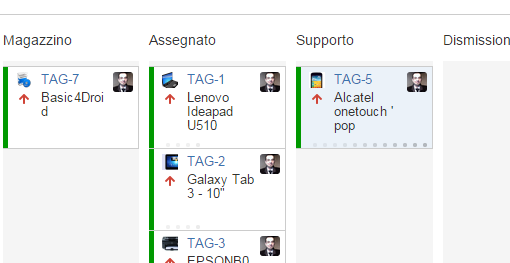Proseguiamo la configurazione
Proseguiamo quanto iniziato in questo POST e proseguiamo andando a configurare il progetto TAG e iniziando a configurare JIRA Service Desk.
Creiamo i nostri asset
Una volta configurato il nostro progetto TAG, iniziamo a creare le issue degli asset. Utilizzando la Agile Board Kanban, possiamo eseguire questa operazione molto semplicemente.
In questo esempio ho inserito alcuni asset, tra i quali una mia desiderata: Quello di comprare un server virtuale linux :-P. Questo è il risultato. Per piccole e medie imprese, professionisti o ditte individuali, questo sistema è sicuramente il migliore.
Già così, questa configurazione risulta sufficiente per poter gestire un Asset. La Board ci consente di poter lavorare senza doverci complicare la vita. Su piccole realtà, ci potremmo fermare a questo.
Un qualsiasi generatore di QR Code, la stampa di alcune etichette, ed il gioco è fatto.
L’immagine sopra riportata, corrisponde al QR Code del codice TAG-1. Possiamo, come hanno realizzato in Atlassian, impostare un QR-Code in modo che riporti l’indirizzo esatto per accedere alla ISSUE TAG; possiamo inserire una URL che vogliamo. Lasciate che la Vostra fantasia faccia il suo corso 🙂
Su realtà già un pò più grandi, l’uso di JIRA Service Desk ci può aiutare nella gestione delle richieste e della gestione. Infatti, sfrutteremo le funzionalità di gestione delle richieste per poter aiutare, chi gestisce gli Asset. Vediamo come
JIRA Service Desk
Andiamo subito al dunque. Configuriamo subito un Service Desk. Come già indicato nei seguenti posts, procediamo di conseguenza. Creiamo il nuovo progetto di gestione.
Una volta creato il nuovo progetto, procediamo con la configurazione.
Iniziamo con il creare un ISSUE TYPE che comprenda quelli utilizzati dal progetto TAG. Quindi, configurare le richieste.
A questo punto, possiamo creare la richiesta, associando anche il TAG-XXX presente nel nostro device.Vediamo i vari passi.
Selezioniamo SUPPORT-2, per il passo successivo:
Selezioniamo la funzione LINK, per associare il nostro TAG-XXX
In fase di LINK, selezioniamo che il nostro SUPPORT-2 è bloccato dalle operazioni che si eseguono su tale link. La prima cosa che esegue chi si occupa del supporto, è di modificare lo stato del nostro TAG-5.
Quando le operazioni sono terminate, il TAG-5 sarà opportunamente dismesso, rimesso in magazzino, riassegnato, etc etc.
Conclusioni
Abbiamo visto, in questo post, come possiamo gestire il nostro Asset e come possiamo, attraverso JIRA Service Desk, gestire le richieste per supporto/manutenzione dei vari ASSET.
 (0)Dislikes
(0)Dislikes (0)
(0)